Curso Woocommerce: 4 - gestión de categorías
Summary
TLDREn este script, se detalla cómo gestionar las categorías de productos en una tienda en línea creada con WooCommerce. Se inicia accediendo a la sección de administración de WordPress, específicamente a 'Productos' y luego 'Categorías'. Se muestra cómo se pueden editar o crear nuevas categorías, incluyendo información como el nombre, códigos URL amigables, descripción y miniaturas. Además, se discute la configuración de categorías superiores y subcategorías, y cómo afectan la estructura de la tienda. Se destaca la importancia de tener al menos un producto en cada categoría para que aparezcan en la tienda. Finalmente, se menciona la personalización de la apariencia de la tienda a través de widgets y la configuración del catálogo para mostrar jerarquías de categorías y productos de manera efectiva.
Takeaways
- 🛒 Para gestionar categorías de productos en una tienda en línea creada con WooCommerce, se accede a la sección de 'Administración de WordPress' y luego a 'Productos' y 'Categorías'.
- 📋 Se puede ver un listado de las categorías existentes y el número de productos asociados a cada una.
- ✍️ Al hacer clic en el número de una categoría, se puede editar la información de dicha categoría.
- 💡 Para crear una nueva categoría, se ingresa un nombre y un código (slug) que se usará en las URLs amigables.
- 🔄 Si se deja el campo de código en blanco, se generará automáticamente a partir del nombre de la categoría.
- 📄 Se puede establecer si una categoría es una categoría superior, una subcategoría o una categoría plana.
- 📎 Es posible agregar una descripción y una miniatura a cada categoría para mejorar su presentación.
- 🖼️ Para añadir una imagen a una categoría, se sube la imagen y se asocia a la categoría a través de la interfaz de WordPress.
- 🔄 Para que una categoría nuevamente creada aparezca en la tienda, es necesario que tenga al menos un producto asociado.
- 📝 Se pueden editar o eliminar categorías existentes a través de las opciones 'Editar' o 'Eliminar' disponibles en la interfaz.
- 🏞️ Para mostrar jerarquías de categorías, como subcategorías, se debe configurar el widget de categorías en 'Apariencia' y 'Widgets'.
- ⚙️ En la configuración de WooCommerce, bajo 'Catálogo', se pueden establecer opciones para controlar cómo se muestran las categorías y subcategorías en las páginas de la tienda.
Q & A
¿Dónde puedo gestionar las categorías de producto en mi tienda online creada con WooCommerce?
-Puedes gestionar las categorías de producto en la administración de WordPress, en la sección de 'Productos', dentro de 'Categorías'.
¿Qué información se muestra al acceder a la sección de categorías en WooCommerce?
-Se muestra un listado de las categorías que tienes actualmente, el número de productos asociados a cada categoría y la opción de editar o crear nuevas categorías.
¿Cómo se cambia la información de una categoría existente en WooCommerce?
-Pulsando sobre el número de la categoría, se puede acceder a la pantalla de edición para cambiar la información de dicha categoría.
¿Qué es un slug en el contexto de las categorías en WooCommerce?
-Un slug es el código o palabra utilizada para hacer la URL de la categoría amigable para los motores de búsqueda.
¿Cómo se crea una nueva categoría en WooCommerce?
-Al acceder a la sección de categorías, se puede crear una nueva categoría ingresando su nombre, slug, y proporcionando información adicional como descripción y miniatura.
¿Qué sucede si una categoría no tiene productos asociados en WooCommerce?
-Si una categoría no tiene productos asociados, no aparecerá en la tienda online hasta que al menos un producto sea añadido a ella.
¿Cómo se establece una categoría como subcategoría en WooCommerce?
-Al crear o editar una categoría, se puede marcar como 'subcategoría' y seleccionar la categoría superior a la que pertenece.
¿Cómo se pueden mostrar las subcategorías en la tienda online de WooCommerce?
-Se debe ir a la sección de 'Apariencia', 'Widgets', y editar el widget que carga las categorías para incluir la jerarquía de subcategorías.
¿Cómo se pueden ver las subcategorías en la página de una categoría principal en WooCommerce?
-Se debe ir a la configuración de WooCommerce, en 'Catálogo', y activar la opción para mostrar las subcategorías en las páginas de categoría.
¿Qué sucede si se configura una categoría para que no muestre productos?
-Si se configura una categoría para no mostrar productos, solo se mostrará la jerarquía de subcategorías sin los productos asociados.
¿Cómo se pueden mostrar las categorías principales en la página principal de la tienda en WooCommerce?
-Se debe ir a la configuración de WooCommerce, en 'Catálogo', y activar la opción para mostrar las categorías en la página de la tienda.
¿Cómo se resuelve el problema de que una categoría recién creada no aparece en la tienda online de WooCommerce?
-Para que una categoría nueva aparezca, debe tener al menos un producto asociado. Además, se debe asegurar que las opciones de visualización de categorías y subcategorías estén correctamente configuradas en los widgets y en la configuración del catálogo.
Outlines

هذا القسم متوفر فقط للمشتركين. يرجى الترقية للوصول إلى هذه الميزة.
قم بالترقية الآنMindmap

هذا القسم متوفر فقط للمشتركين. يرجى الترقية للوصول إلى هذه الميزة.
قم بالترقية الآنKeywords

هذا القسم متوفر فقط للمشتركين. يرجى الترقية للوصول إلى هذه الميزة.
قم بالترقية الآنHighlights

هذا القسم متوفر فقط للمشتركين. يرجى الترقية للوصول إلى هذه الميزة.
قم بالترقية الآنTranscripts

هذا القسم متوفر فقط للمشتركين. يرجى الترقية للوصول إلى هذه الميزة.
قم بالترقية الآنتصفح المزيد من مقاطع الفيديو ذات الصلة
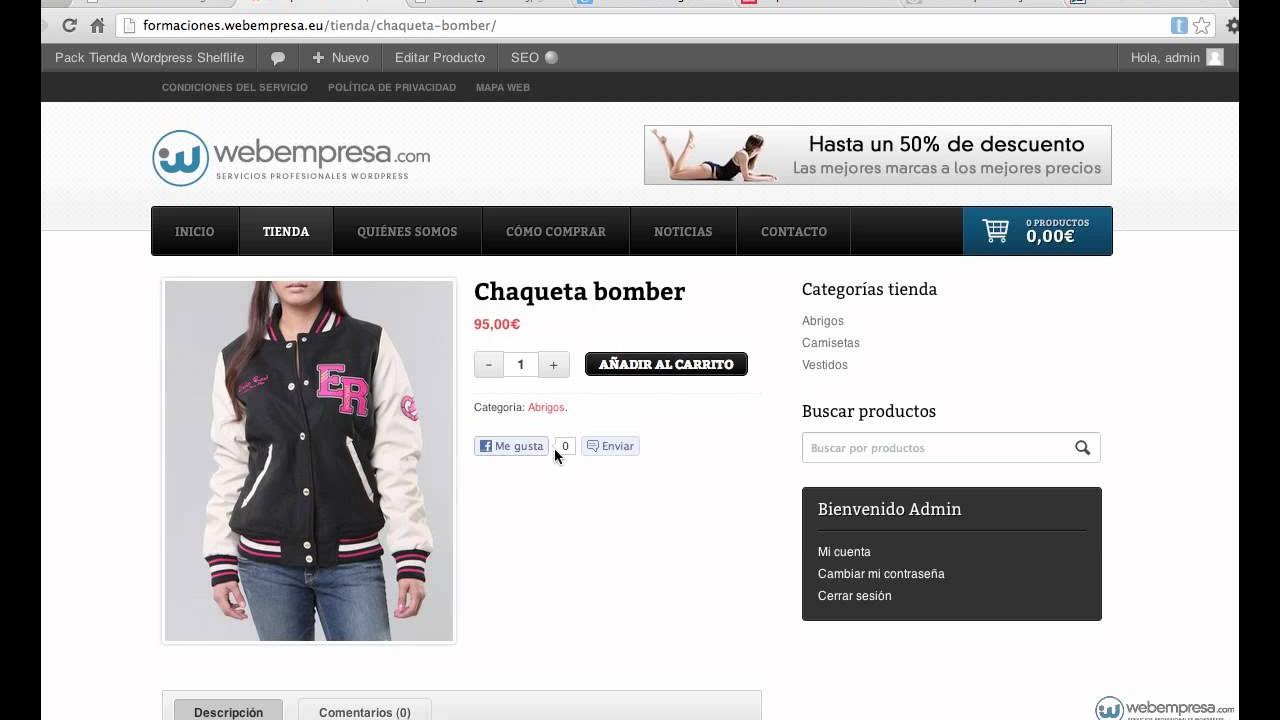
Curso Woocommerce: 2 - vista general
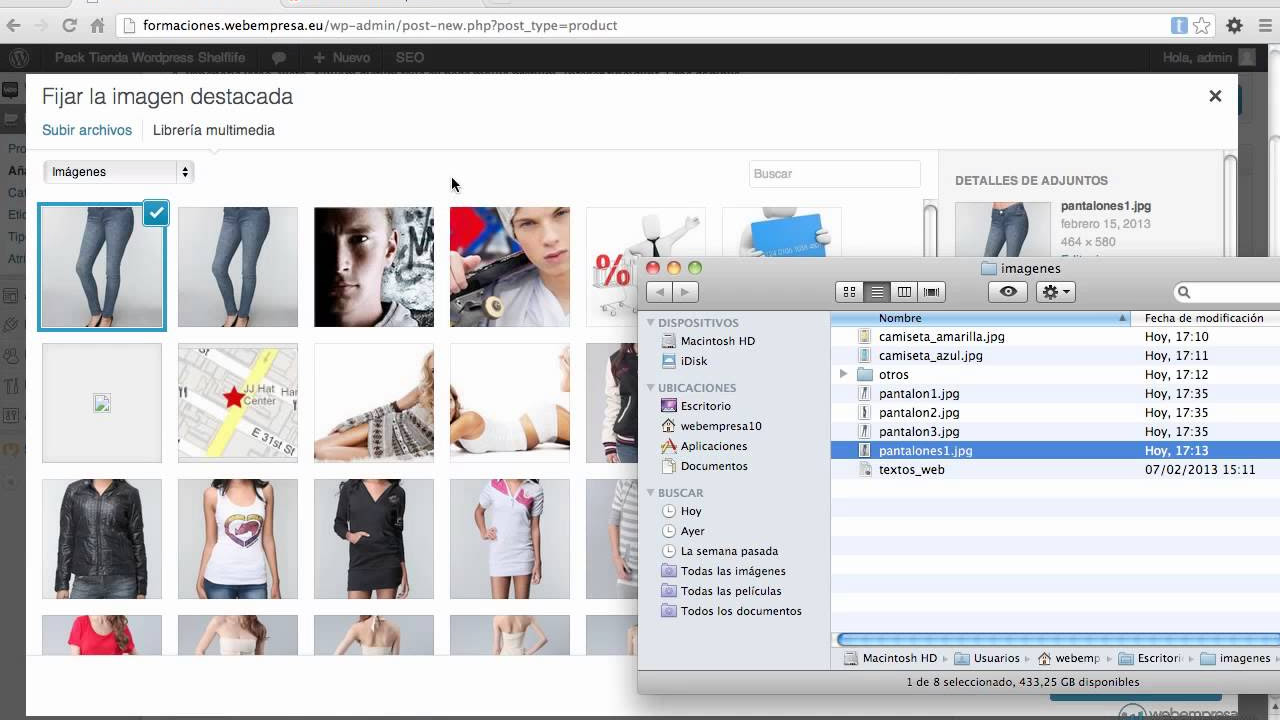
Curso Woocommerce: 5 - gestión de productos
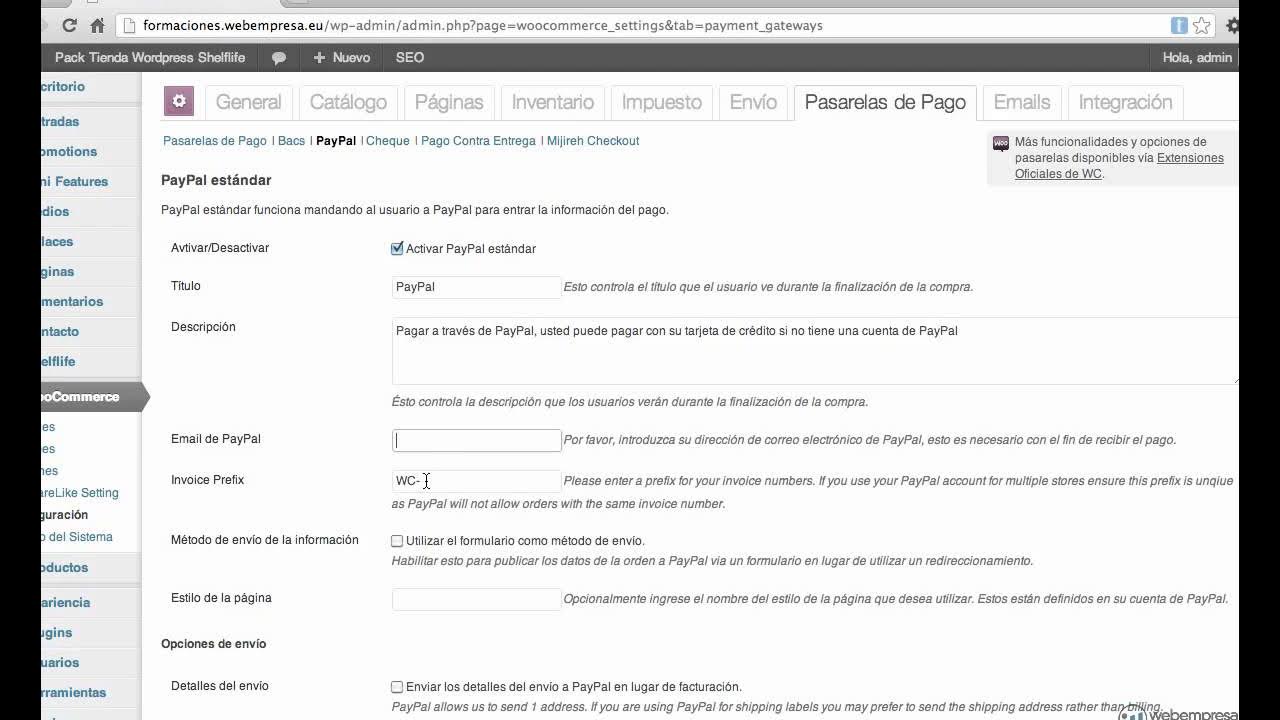
Curso Woocommerce: 9 - configurar métodos de pago

Curso Woocommerce: 6 - agregar atributos a los productos

Cómo crear una TIENDA ONLINE desde cero para VENDER PRODUCTOS por internet. Tutorial paso a paso ✅
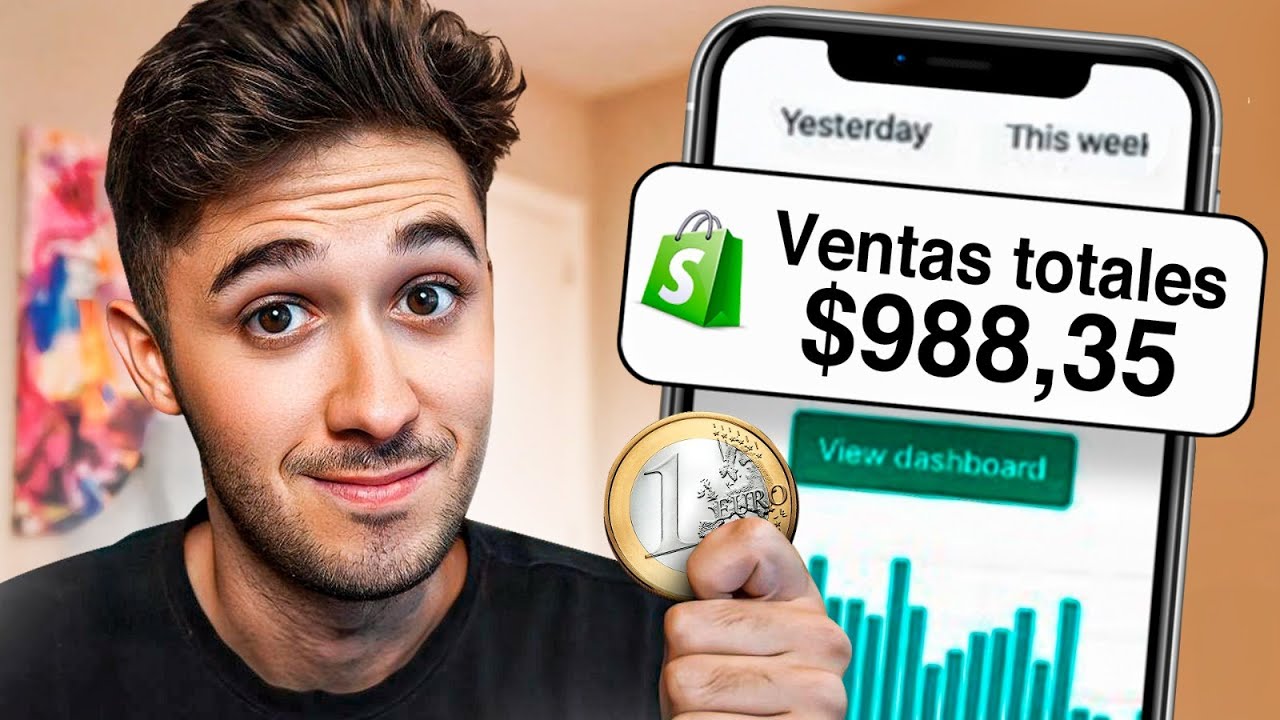
Cómo Crear Una Tienda de Dropshipping en 2024 (solo por 1€)
5.0 / 5 (0 votes)
